W tym artykule dowiesz się, jak odzyskać/wyodrębnić dane z urządzenia Samsung, takiego jak smartfon Samsung z uszkodzonym ekranem lub tablet Samsung.
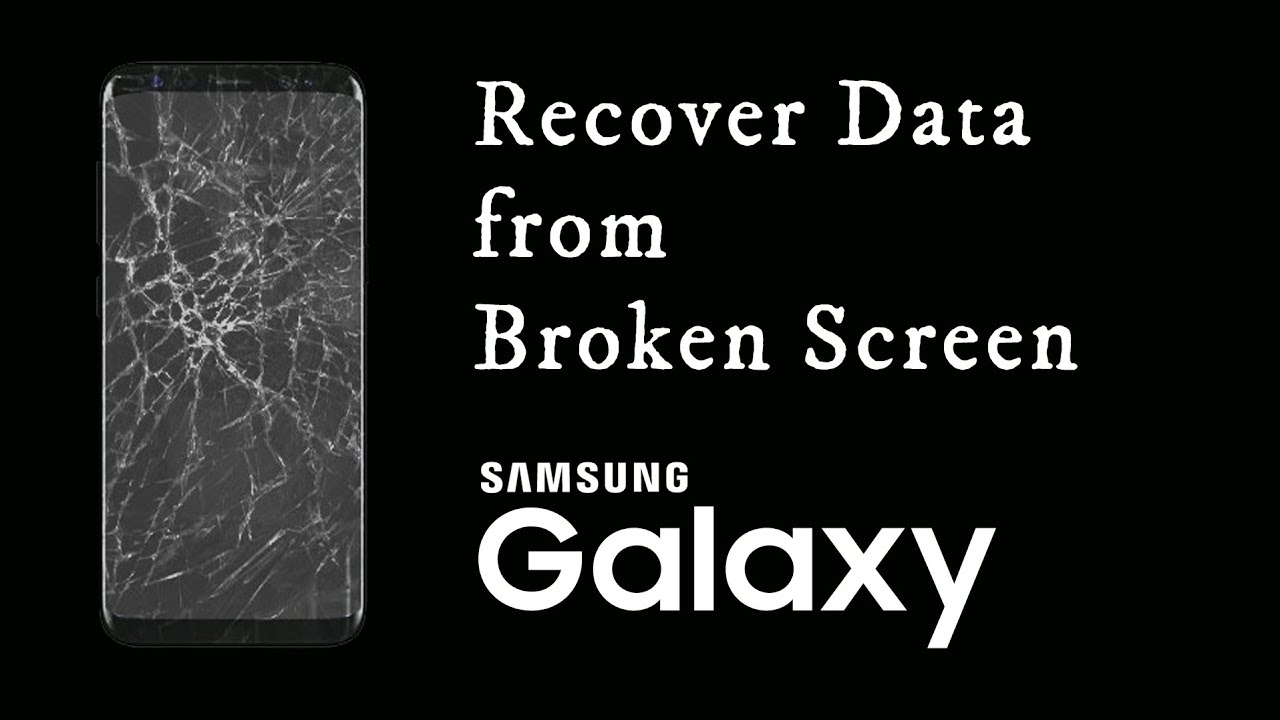
Jeśli na Twoim urządzeniu Samsung pojawi się czarny/uszkodzony ekran lub inne uszkodzenia ekranu, zawsze źle się czujemy. Co gorsza, często nie wiemy, jak odzyskać dane z urządzenia Samsung z uszkodzonym ekranem. Poniżej przedstawiamy kilka niezawodnych i skutecznych metod, które pomogą Ci rozwiązać problemy związane z różnymi sytuacjami związanymi z uszkodzeniem ekranu telefonu.
Gdy na urządzeniu Samsung występują problemy, takie jak czarny ekran, uszkodzony wyświetlacz lub inne problemy związane z ekranem, może to być bardzo frustrujące i przygnębiające doświadczenie. Rozumiemy wyzwania, przed którymi stoisz próbując odzyskać dane z telefonu Samsung z uszkodzonym ekranem . Niemniej jednak naszym celem jest zaprezentowanie wybranych niezawodnych i skutecznych podejść do sprostania tym wyzwaniom i rozwiązania problemów związanych z różnymi formami uszkodzeń ekranu. Niezależnie od tego, czy jest to drobne pęknięcie, czy bardziej rozległe uszkodzenie ekranu, oferujemy różne metody próby odzyskania danych.
Zarys metody:
- Część 1: Napraw/wyodrębnij dane z uszkodzonego ekranu Samsunga za pomocą Android Data Recovery (zalecane)
- Część 2: Dostęp do danych z uszkodzonego, ale nadal widocznego ekranu Samsunga
- Część 3: Dostęp do danych urządzenia Samsung z przyciemnionego/niewidocznego ekranu
- Część 4: Odzyskiwanie danych z uszkodzonego ekranu Samsunga za pomocą kabla USB
- Część 5: Odzyskaj czarny ekran Samsunga za pomocą Find My Mobile
- Część 6: Przywróć dane Samsunga z czarnego ekranu z konta Google
Część 1: Napraw/wyodrębnij dane z uszkodzonego ekranu Samsunga za pomocą Android Data Recovery
Jeśli ekran Twojego telefonu jest uszkodzony i nie możesz z niego normalnie korzystać, otwierając ekran, może to być frustrujące. Ale mam dla ciebie dobrą wiadomość. Możesz odzyskać dane telefonu za pomocą aplikacji innej firmy. Jest to mądra decyzja, zwłaszcza jeśli przechowujesz w telefonie ważne zdjęcia, filmy lub inne pliki. W tym artykule poprowadzimy Cię przez proces odzyskiwania danych Androida i jak z niego korzystać. Rozumiemy, że utrata ważnych plików może być zniechęcającym doświadczeniem, ale chcemy pomóc Ci je odzyskać przy jak najmniejszym stresie. Android Data Recovery to wszechstronna aplikacja, która może pomóc Ci odzyskać usunięte pliki, czaty WhatsApp i inne ważne dane, które mogłeś przypadkowo usunąć. Ta aplikacja została zaprojektowana do pracy na urządzeniach z Androidem, więc możesz mieć pewność, że będzie działać również dla Ciebie.
Kluczowe funkcje odzyskiwania danych Androida:
- Odzyskaj dane z urządzenia z Androidem, które ma uszkodzony lub czarny ekran, nawet jeśli nie można używać Twoich urządzeń lub nie można wejść do systemu.
- Odblokuj swój telefon komórkowy z Androidem i napraw go, aby powrócił do normalnego stanu, w tym do czarnego ekranu telefonu komórkowego, zablokowania ekranu startowego, zablokowanego trybu pobierania i tak dalej.
- Odblokuj blokadę ekranu bez utraty danych na urządzeniach z Androidem.
- Z łatwością wykonaj kopię zapasową danych na urządzeniach z Androidem na komputerze i selektywnie przywracaj poprzednie kopie zapasowe na obsługiwanych urządzeniach z Androidem.
- Przywróć dane z karty SD.
Obsługiwane modele: Samsung, HTC, LG, Huawei, Meizu, Xiaomi, Sony, Google, Motolora, Lenovo, ZTE, Meizu, Coolpad, Oplus, Micromax, OPPO, TCL, Asus itp.
Obsługiwane typy danych: kontakty, SMS-y, zdjęcia, wiadomości i załączniki WhatsApp, pliki audio, filmy, dokumenty i tak dalej.
Kroki operacji:
Krok 1: Pobierz odpowiednią wersję Android Data Recovery dla komputerów MAC lub WINDOWS. uruchom go po zakończeniu instalacji.

Krok 2: Kliknij „Wyodrębnianie uszkodzonych danych Androida” na stronie głównej. Podłącz telefon do komputera kablem USB.
Krok 3: Zobaczysz dwie opcje, jedną dotyczącą uszkodzenia ekranu i jego niesprawności, a drugą dotyczącą uszkodzenia systemu. Tutaj wybieramy pierwszy przypadek i klikamy „Start”.

Krok 4: Wybierz nazwę i model swojego urządzenia, kliknij kolejno „Zgadzam się na reklamację” i „Potwierdź”.

Krok 5: Postępuj zgodnie z instrukcjami wyświetlanymi na ekranie, aby przejść do trybu pobierania i kliknij „Start”. Podczas tego procesu problemy z telefonem zostaną rozwiązane.

Krok 6: Po odzyskaniu telefonu dane zostaną przeskanowane i wyświetlone na stronie.

Krok 7: Wybierz dane, które chcesz odzyskać i kliknij „Odzyskaj”.

Powiązany:
Odzyskaj usunięte zdjęcia z Samsunga A54
Odzyskiwanie danych z Samsunga S23/Ultra Uszkodzonego Ekranu
Część 2: Dostęp do danych z uszkodzonego, ale nadal widocznego ekranu Samsunga
Nadal istnieje rozwiązanie w sytuacjach, gdy ekran można włączyć, ale nie można go obsługiwać. Musimy użyć niektórych narzędzi, takich jak mysz i adapter kabla Micro USB na żeński USB. W takim przypadku możesz używać myszy do sterowania ekranem. Podłącz mysz do interfejsu USB, następnie przesuń wskaźnik myszy do obszaru ekranu, który chcesz obsługiwać, i możesz obsługiwać ekran. Ponadto, jeśli potrzebujesz bardziej zaawansowanych funkcji rozbudowy, możesz użyć adaptera kabla Micro USB na żeński USB, aby podłączyć mysz i interfejs USB. W ten sposób za pośrednictwem interfejsu USB można podłączyć więcej urządzeń zewnętrznych, w tym klawiatury i myszy, co zapewnia wygodną obsługę. Podsumowując, w sytuacji, gdy ekran nie działa, w celu rozwiązania problemu można użyć myszy i przejściówki kabla Micro USB na żeński USB.
Krok 1: Podłącz kabel micro USB do portu USB telefonu

Krok 2: Podłącz kabel USB myszy do drugiego końca adaptera
Krok 3: Teraz możesz obsługiwać urządzenie za pomocą myszy

Część 3: Przywróć dane Samsunga z zaciemnionego / niewidocznego ekranu
Jeśli ekran Twojego telefonu ulegnie uszkodzeniu i zgaśnie całkowicie, jednym z rozwiązań jest podłączenie go do telewizora i wyświetlenie zawartości telefonu na ekranie telewizora. W tej chwili potrzebujesz adaptera USB OTG (uniwersalnego adaptera USB na Androida). Adapter USB OTG to urządzenie umożliwiające podłączenie urządzenia z systemem Android do telewizora. Może przesyłać zawartość urządzenia z systemem Android do telewizora za pośrednictwem protokołu OTG (On-The-Go). Dzięki temu urządzeniu możesz oglądać treści z telefonu na telewizorze, nie martwiąc się, że ekran telefonu ulegnie uszkodzeniu lub całkowicie wyczerpie się. Dodatkowo adapter USB OTG jest także bardzo praktycznym urządzeniem, zwłaszcza w podróży. Jeśli chcesz przeglądać mapy, nawigować lub korzystać z filmów lub muzyki w drodze, to urządzenie pomoże Ci łatwo przeglądać lub odtwarzać treści z telefonu na telewizorze bez konieczności podłączania telefonu lub tabletu do samochodowego systemu rozrywki. w systemie. Dlatego adapter USB OTG jest bardzo przydatnym urządzeniem, które może pomóc rozwiązać problem uszkodzonego lub całkowicie czarnego ekranu telefonu, a także ułatwić przeglądanie i korzystanie z urządzenia z systemem Android w podróży.
Krok 1: Podłącz port USB adaptera OTG USB do urządzenia Samsung.

Krok 2: Podłącz zasilacz do adaptera OTG.

Krok 3: Podłącz kabel HDMI podłączony do telewizora do adaptera OTG.

Krok 4: Włącz telewizor i wybierz kanał, do którego podłączony jest kabel HDMI. Wybierz HDMI, a ekran urządzenia będzie teraz wyświetlany na ekranie telewizora. Teraz możesz pracować na swoim urządzeniu.

Część 4: Odzyskaj dane z uszkodzonego ekranu Samsunga za pomocą kabla USB
Jeśli masz włączone debugowanie USB, możesz wypróbować tę metodę.
Krok 1: Podłącz urządzenie Samsung do komputera za pomocą kabla USB.
Krok 2: Kiedy rozpocznie się autoodtwarzanie. Wybierz opcję „Otwórz folder/urządzenie, aby wyświetlić pliki”.
Krok 3: Wybierz potrzebne pliki danych, skopiuj je i wklej z urządzenia na komputer.
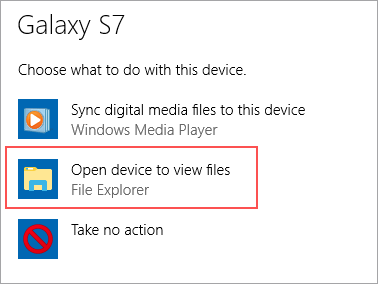
Część 5: Odzyskaj czarny ekran Samsunga za pomocą Find My Mobile
Find My Mobile firmy Samsung to usługa internetowa, która umożliwia użytkownikom zdalne łączenie się z urządzeniami i wykonywanie różnych operacji bez fizycznego dotykania urządzenia. Funkcja ta dostępna jest w smartfonach Samsung Galaxy i pozwala użytkownikom na bezproblemowe sterowanie swoimi urządzeniami z poziomu komputera lub innego urządzenia. Dzięki Find My Mobile użytkownicy mogą blokować i odblokowywać swoje urządzenia, przesyłać pliki i multimedia, sprawdzać stan baterii i nie tylko. Usługa jest bezpieczna, a dane użytkowników chronione, co gwarantuje, że urządzenia użytkowników są zawsze bezpieczne. Aby korzystać z Find My Mobile, użytkownicy mogą po prostu otworzyć witrynę na swoim komputerze lub innym urządzeniu i postępować zgodnie z instrukcjami, aby połączyć swoje urządzenie Samsung Galaxy. Po połączeniu urządzenia użytkownicy mogą uzyskać dostęp do wszystkich funkcji Find My Mobile na swoim komputerze, w tym do zdalnego blokowania i odblokowywania, przesyłania plików, przesyłania multimediów i nie tylko. Find My Mobile to wygodna i przyjazna dla użytkownika usługa, która pozwala użytkownikom zdalnie sterować urządzeniami Samsung Galaxy.
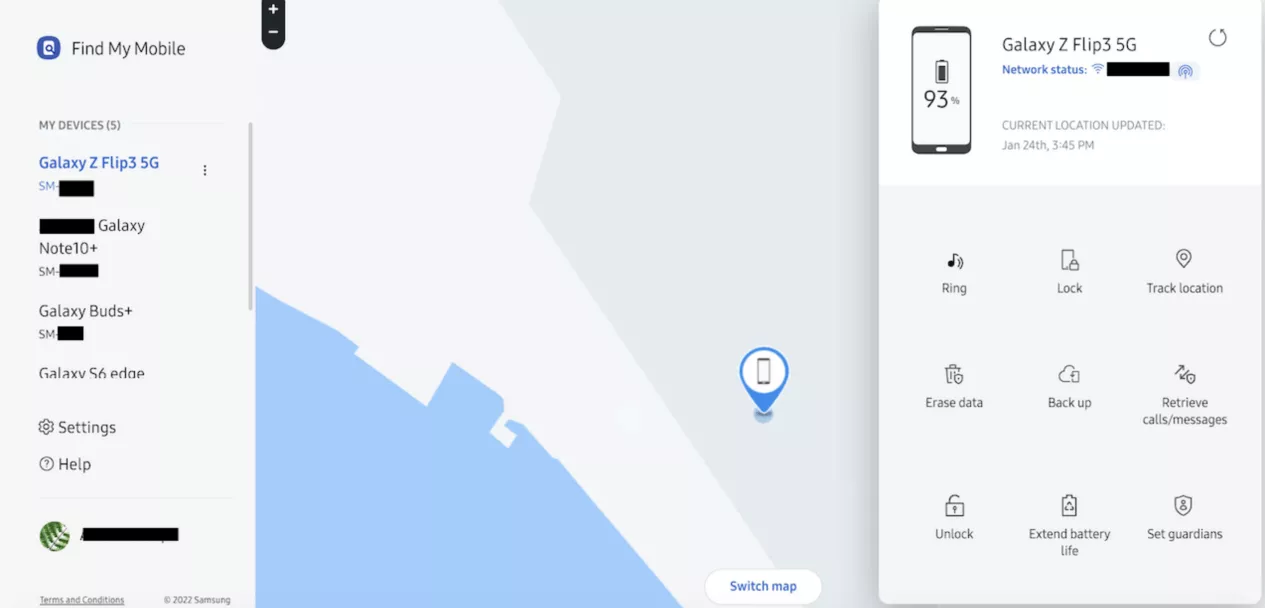
Krok 1: Uzyskaj dostęp do aplikacji Find My Mobile i zaloguj się przy użyciu danych logowania do konta Samsung.
Krok 2: Zidentyfikuj swoje urządzenie i wybierz funkcję „Utwórz kopię zapasową”, aby odzyskać dane z niedziałającego telefonu Samsung.
Część 6: Przywróć dane Samsunga z czarnego ekranu z konta Google
Jeśli włączyłeś synchronizację online ze swoim kontem Google, możesz mieć możliwość korzystania z Dysku Google do odzyskiwania danych z czarnego ekranu Samsunga . Gdy Twoje urządzenie jest połączone z Dyskiem Google, możesz użyć funkcji synchronizacji Dysku Google, aby utworzyć kopię zapasową danych na Dysku Google. Dzięki temu możesz w każdej chwili odzyskać dane z Dysku Google, nawet jeśli Twoje urządzenie ulegnie awarii lub wyłączy się. Należy pamiętać, że proces ten może się różnić w zależności od konkretnego modelu urządzenia Samsung i może być konieczne wypróbowanie czegoś innego lub skontaktowanie się z obsługą klienta firmy Samsung w celu uzyskania dodatkowej pomocy.
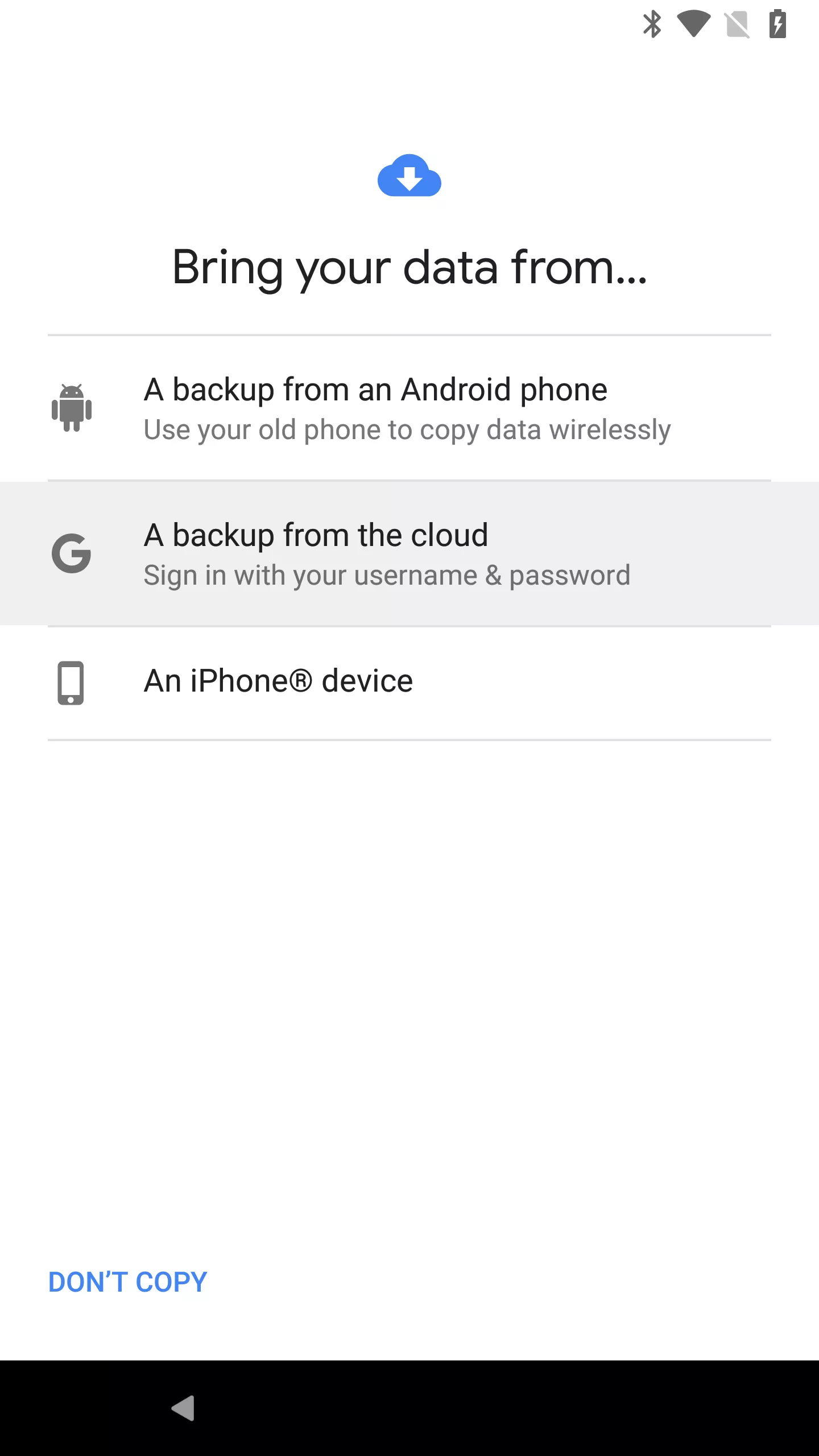
Krok 1: Użyj alternatywnego urządzenia z Androidem, aby rozpocząć pełne przywracanie.
Krok 2: Podczas procesu konfiguracji wybierz opcję „Importuj dane z kopii zapasowej w chmurze”.
Krok 3: Zaloguj się na to samo konto Google, którego użyłeś na nieprawidłowo działającym urządzeniu Samsung i cierpliwie poczekaj na synchronizację danych na nowym urządzeniu.
Wniosek
Postępując zgodnie z metodami wymienionymi wcześniej, powinieneś pomyślnie odzyskać dane z uszkodzonego ekranu Samsunga. Jeśli szukasz najskuteczniejszego rozwiązania, SyncRestore Android Data Recovery wyróżnia się jako najlepszy wybór. To narzędzie upraszcza odzyskiwanie danych z dowolnego uszkodzonego urządzenia Samsung za pomocą zaledwie kilku kliknięć. Możesz łatwo uzyskać SyncRestore Android Data Recovery za darmo i spróbować. Jeśli napotkasz jakiekolwiek problemy podczas stosowania powyższych metod, nie wahaj się zostawić komentarza poniżej. Dokładnie zbadamy problem i niezwłocznie udzielimy odpowiedzi.





